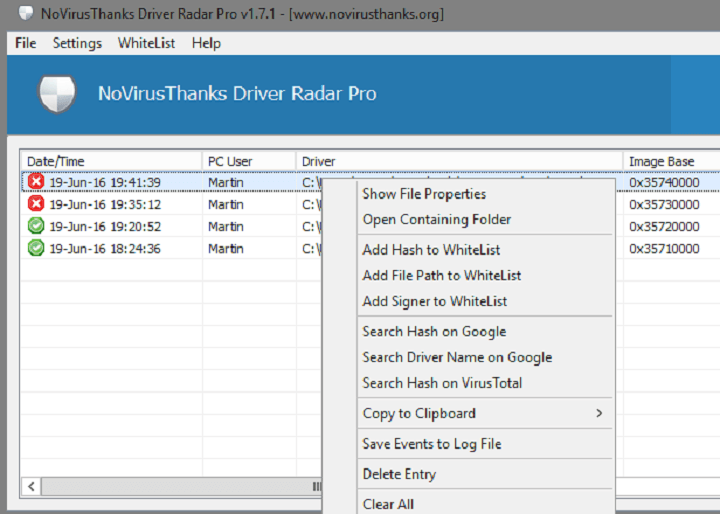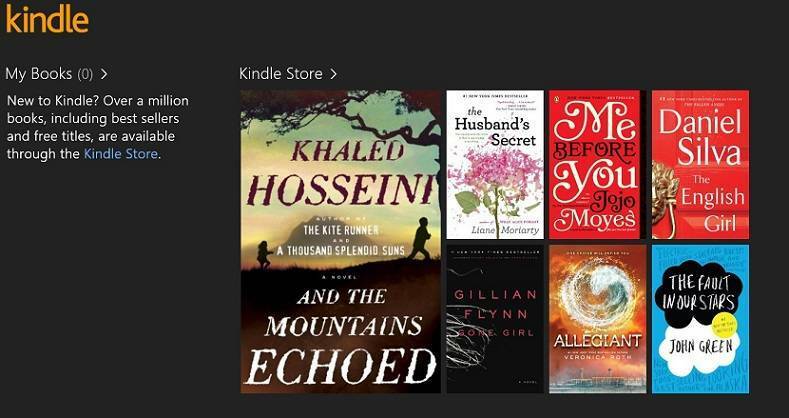Prøv å avinstallere programmet knyttet til updt.exe
- Skadelig programvare har en tendens til å kamuflere bak EXE-filer og prosesser.
- Updt.exe er også kjent for å være et virus eller skadelig programvare som injiseres av hackere for å spore aktivitetene dine.
- Det beste alternativet er å skanne PC-en din for virus, og hvis ingenting fungerer, kan du tilbakestille den til fabrikkstandard.

Hver EXE-fil eller Windows-prosessen er ikke noe som du bør beholde på PC-en. Vi er på internett mesteparten av tiden, og ofte kommer virus eller skadelig programvare inn på PC-ene våre ved hjelp av EXE-filer. Du kan ha lastet ned programvare fra et tredjepartsnettsted, som ikke er den faktiske programvaren, men et virus.
I denne veiledningen vil vi gi deg en skikkelig forklaring på hva som er Updt.exe-filen og hvordan du kan bli kvitt denne prosessen. Før du gjør noe fra din side for å fjerne filen, er det bedre å forstå om Updt.exe bør fjernes fra PC-en eller ikke. La oss komme rett inn i det.
Hva er Updt.exe-filen, og bør du beholde den på PC-en?
EXE-filtypen indikerer at det er en kjørbar fil. Men bør du kjøre den eller beholde prosessen på PC-en din?
Vel, ifølge vår forskning er ikke updt.exe-filen assosiert med Windows OS og kan finnes på stedet: C:\Users\USERNAME\AppData\Local\Programs\AdsBlockerTop\
Ofte kamuflerer skadelig programvare seg selv som updt.exe-filen og overvåker alle aktivitetene dine, inkludert overvåking av programmer, manipulering av andre programmer og opptak av tastatur- og musinnganger.
Så totalt sett er updt.exe-filen farlig, og med mindre det er en offisiell fil som installeres gjennom updt.exe-filen, bør den ikke være der på PC-en din.
Hvordan tester, vurderer og vurderer vi?
Vi har jobbet de siste 6 månedene med å bygge et nytt gjennomgangssystem for hvordan vi produserer innhold. Ved å bruke den har vi senere gjort om de fleste av artiklene våre for å gi faktisk praktisk ekspertise på veiledningene vi har laget.
For flere detaljer kan du lese hvordan vi tester, vurderer og vurderer på WindowsReport.
Hvis du finner denne updt.exe-filen på datamaskinen din, eller du merker at den kjører i bakgrunnen i Oppgavebehandling, bør du ta skritt for å fjerne den fra PC-en.
Hvordan kan jeg bli kvitt updt.exe fra PC-en min?
1. Avinstaller uønskede programmer
- Åpne Start Meny.
- Åpen Kontrollpanel.

- Klikk på Programmer og funksjoner.

- Finn programmet som ikke er installert av deg eller er uønsket.
- Klikk på programmet og velg Avinstaller.

- Fjerne programmet fra din PC ved å følge instruksjonene på skjermen.
- Omstart din PC.
Det beste du kan gjøre er å fjerne programmet du finner er uønsket på PC-en. Sjansen er stor for at skadelig programvare har injisert et program i PC-en din som kjører i bakgrunnen som updt.exe og sporer aktivitetene dine.
Siden malware er kjent for å være stiv, vil den enkle prosessen med å avinstallere ikke fungere. I et slikt tilfelle vil vi foreslå at du tar hjelp av tredjepartsprogramvare kalt CCleaner.
Det kan hjelpe deg å fjerne applikasjonene fullstendig fra PC-en, tømme nettleserbufferen, tømme registerinnstillinger og mer.
2. Kjør en antivirusskanning
- Åpne Start Meny.
- Søk etter Windows-sikkerhet og åpne den.

- Klikk på Virus og trussel beskyttelse.

- Slå den Rask skanning knapp.

- La verktøyet skanne PC-en din.
- Når skanningen er fullført, hvis den oppdager et problem, vil verktøyet be deg om å iverksette tiltak.
- Ofte Rask skanning oppdager ikke problemer på PC-en din. I et slikt tilfelle vil vi foreslå at du klikker på Skannealternativ og treffer Full skanning mulighet for en dyp skanning.

Det er flere sjanser for at updt.exe-filen er et virus eller skadelig programvare og ikke bare sporer aktivitetene dine, men også maser på ressursene dine. Det er bedre å kjøre en antivirusskanning og fjerne den fra PC-en. Dette hjelper også fjern PUA: Win32/Packunwan.
Mens Windows Security er et innebygd verktøy, er det ikke like effektivt som et dedikert tredjepartsverktøy.
Hvis du er i tvil om hvilket antivirus du skal velge for PC-en din, foreslår vi at du sjekker guiden vår som viser noen av testet og prøvd antivirusverktøy for din PC.
- HP Deskjet 4155e anmeldelse: Bør du kjøpe den?
- PUA: Win32/Packunwan: Hva er det og hvordan fjerne trusselen
- Fix: Ark Survival Ascended Server vises ikke
3. Kjør en rask SFC-skanning
- Åpne Start Meny.
- Åpen Ledeteksten og kjøre den som administrator.

- Skriv inn kommandoen nedenfor og trykk Tast inn.
sfc /scannow
- Når prosessen er fullført, skriv inn kommandoen nedenfor og trykk Tast inn.
DISM /Online /Cleanup-Image /RestoreHealth - Etter at prosessen er ferdig, start PC-en på nytt.
Hvis du vil vite de forskjellige måtene å gjenopprette og reparere korrupte systemfiler på din Windows-PC, vil vi foreslå at du sjekker ut vår guide som viser en rekke metoder for å gjøre det.
En av de beste metodene for å reparere korrupte systemfiler er å bruke et automatisert alternativ som Fortect som hjelper deg med å skanne PC-en og finne nye filer å erstatte dem med.
⇒Skaff deg Fortect
4. Utfør en systemgjenoppretting
- Åpne Start Meny.
- Type Opprett et gjenopprettingspunkt og åpne den.

- Velg stasjonen der du har installert Windows OS på din PC. Det er vanligvis C Drive.
- Slå den Systemgjenoppretting knappen øverst.

- Klikk Neste.
- Velg gjenopprettingspunkt for å angre endringene og fjerne skadelig programvare updt.exe fra PC-en.

- Klikk Neste.
- La gjenopprettingen fullføre.
- Klikk Bli ferdig.
Å gjenopprette PC-en tilbake til et punkt der alt fungerte normalt er den beste måten å bli kvitt den gjenstridige skadelige programvaren updt.exe er kjent for å være assosiert med.
Følg trinnene ovenfor og gjenopprett PC-en til en fungerende tilstand. Det er viktig at du har opprettet et gjenopprettingspunkt for å gå tilbake til det. Hvis du ønsker å vite hvordan du kan opprette et gjenopprettingspunkt, foreslår vi at du sjekker guiden vår på opprette et gjenopprettingspunkt i Windows 10.
Det er det fra oss i denne guiden. Vær oppmerksom på at hvis ingenting fungerer, må du kanskje tilbakestille PC-en som en siste utvei. Dette vil fjerne alle filene relatert til updt.exe. Hvis du ønsker å gjøre det, så sjekk ut vår guide for hvordan du kan tilbakestill PC-en din trygt uten å fjerne alle filene dine.
Gi oss beskjed i kommentarene nedenfor hvilken av metodene ovenfor som hjalp deg med å bli kvitt updt.exe-filen fra PC-en.